Windows spotlight er en ny funktion introduceret med Windows 10. Spotlight-funktionen, når den er tændt, viser det nyeste Bing-startsidebillede som din Windows 10-låseskærm baggrund. Spotlight-funktionen kan også konfigureres til at vise billeder fra en bestemt kategori ved at klikke på Jeg vil have mere eller Ikke en fan-option på låseskærmen.
Windows-spotlight-funktionen kan tændes eller slukkes under tilpasningsafsnittet i indstillinger-appen. Med andre ord skal du højreklikke på skrivebordet, for at aktivere spotlight-funktionen, klikke på Tilpas, klik på Lås skærm og vælg Windows-spotlight fra rullemenuen.

Til tider mangler Windows-spotlight-funktionen ifølge en række Windows 10-brugere fra personaliseringssektionen i Indstillinger uden nogen særlig grund. Hvis du ikke kan se Windows-spotlight-indstillingen under låseskærmafsnittet i Indstillinger-app, kan du prøve følgende metoder til at gendanne den manglende Windows-spotlight-funktion.
Metode 1 af 5
Sørg for, at du kører den nyeste version af Windows 10
Det er vigtigt at sikre, at du kører Windows 10 med de seneste opdateringer, fordi Windows-spotlight-funktionen ikke var til stede i builds udgivet før Windows 10 November eller Threshold 2 opdatering. Se venligst, hvordan du kontrollerer, om du har opdateret opdateringen November eller Threshold 2, og fortsæt kun yderligere, hvis du er sikker på, at november opdatering er installeret. Sørg for at OS'en bygger nummer på 10586 eller derover.
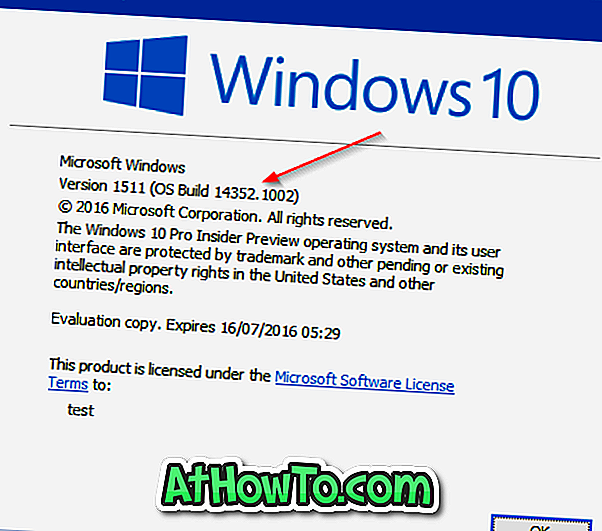
Metode 2 af 5
Fjern apps fra låseskærmen
Trin 1: Højreklik på skrivebordet, klik på Tilpas for at åbne Personalisering sektion af Indstillinger.
Trin 2: Klik på Lås skærm . Under Vælg apps for at vise hurtig statusafsnit skal du klikke på den første app og vælge Ingen for at fjerne den fra låseskærmen. På denne måde skal du klikke på hver enkelt app på listen og vælge Ingen for at fjerne alle de apps fra låseskærmen.
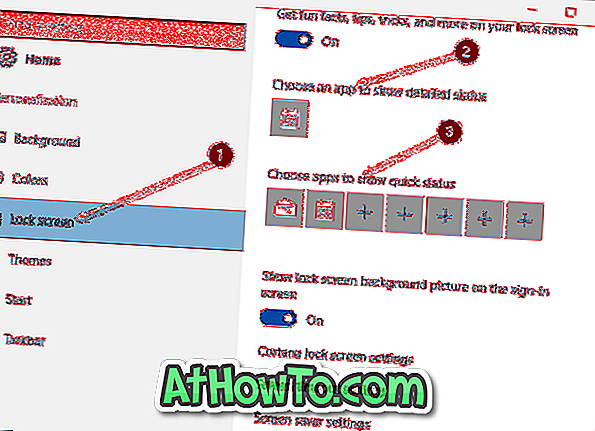
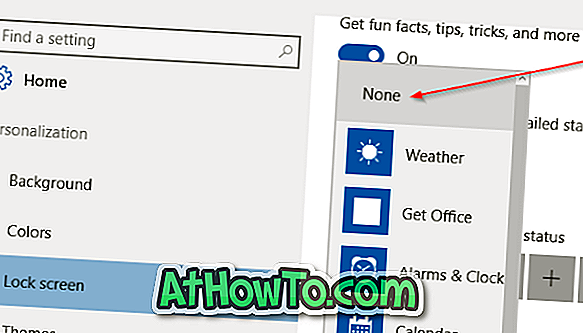
Trin 3: Klik derefter på appen under Vælg en app for at vise detaljeret status sektion, og vælg derefter Ingen for at fjerne det samme fra låseskærmen.
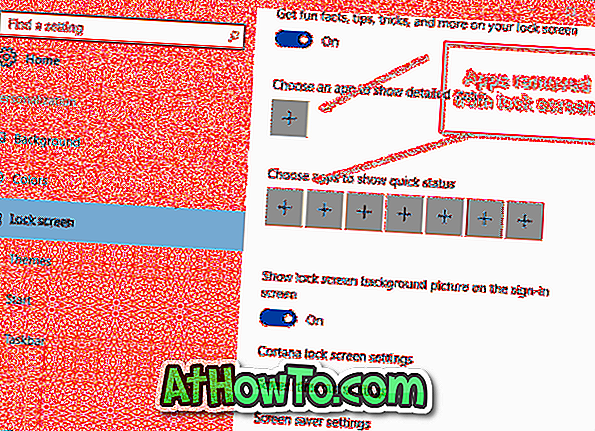
Trin 4: Luk alle løbende apps, log ud og log ind. Naviger til Lås skærmindstillinger i Indstillinger-app. Windows-spotlight-funktionen skal være tilgængelig nu.
Du kan nu føje apps til låseskærmen ved at klikke på plus-ikonet og derefter vælge den app, som du vil vise hurtig status på låseskærmen. På samme måde kan du også tilføje en app for at vise detaljeret status på låseskærmen.
Metode 3 af 5
Deaktiver "Vis Windows-baggrundsbillede på indlogningsskærmbilledet"
VIGTIGT: Vi anbefaler, at du slukker for "Vis Windows-baggrundsbillede på indloggningsskærmbilledet" først, når du har fjernet alle apps fra låseskærmen ved at følge vejledningen i metode 1.
Trin 1: Højreklik igen på skrivebordet, klik på Tilpas for at åbne Indstillinger, og klik derefter på Lås skærm for at åbne indstillinger for låseskærm.
Trin 2: Rul ned for at se Vis Windows baggrundsbillede på påmeldingsskærmen . Sluk for indstillingen.
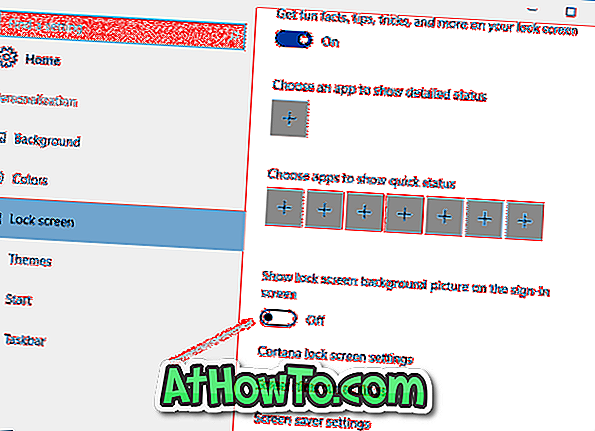
Log ud og log ind. Windows spotlight-funktionen skal være tilgængelig nu.
Når Windows-spotlight er tilgængelig, kan du tænde "Vis Windows-baggrundsbillede på indlogningsskærmbilledet" igen.
Metode 4 af 5
Sluk PIN-lås
For nogle brugere, slukkes PIN-låses aktiveret Windows-spotlight-funktion. Selvfølgelig kan du springe over denne metode, hvis du ikke har aktiveret PIN-låsfunktionen.
Se venligst, hvordan du bruger et PIN-login til Windows 10-vejledningen for detaljerede instruktioner.
Metode 5 af 5
Fjern Cortana fra Lås skærm
I Windows 10 årsdagen opdatering bygger, er der en mulighed for at tilføje og bruge Cortana lige fra låseskærmen. Hvis ovenstående løsninger ikke hjalp dig, skal du fjerne Cortana fra Lås skærm for at kontrollere, om Windows-spotlight fungerer. Sådan er det sådan:
Trin 1: Højreklik på skrivebordet, klik på Tilpas, og klik derefter på Lås skærm for at se dens indstillinger.
Trin 2: Klik på linket, der hedder Cortana-låseskærmindstillinger .
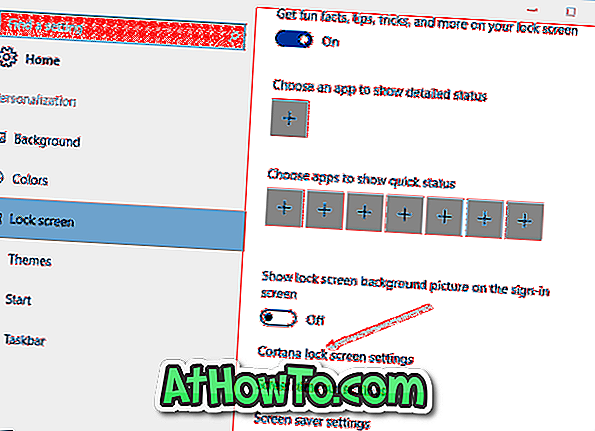
Trin 3: Sluk for indstillingen mærket Brug Cortana, selv når min enhed er låst for at fjerne Cortana fra låseskærmen.
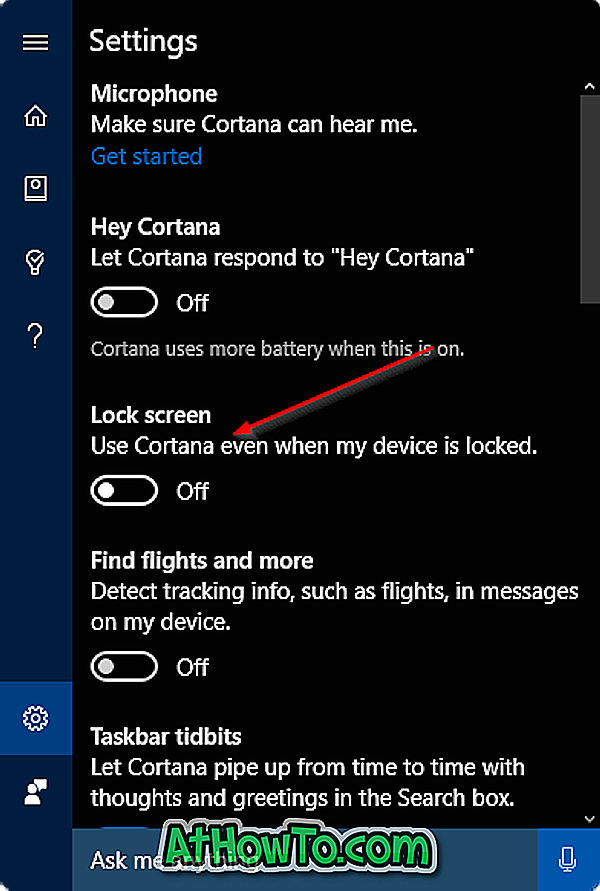
Kontroller, om Windows-spotlighten vises og virker i mangel af Cortana. Du kan tilføje Cortana tilbage til låseskærm senere ved at følge ovenstående trin.
Du kan også lide at læse vores vejledning til download af Windows Spotlight-billeder.














